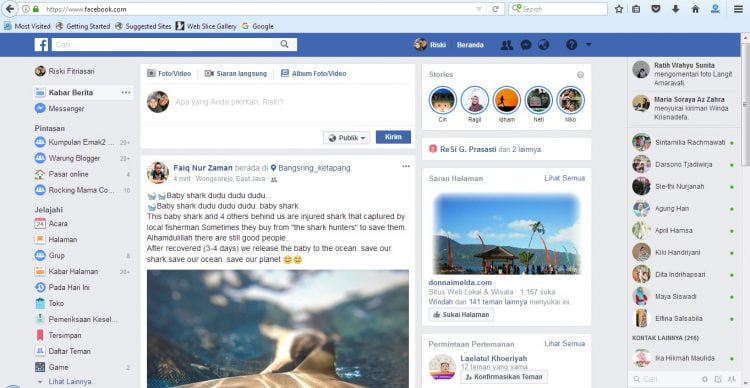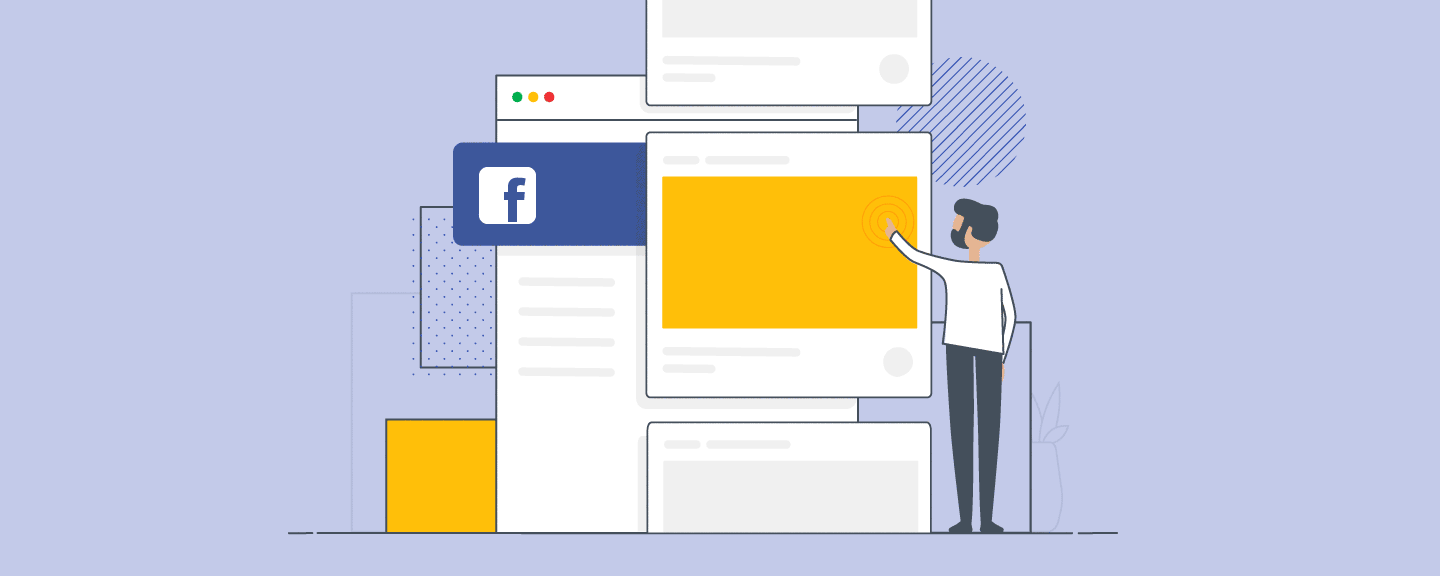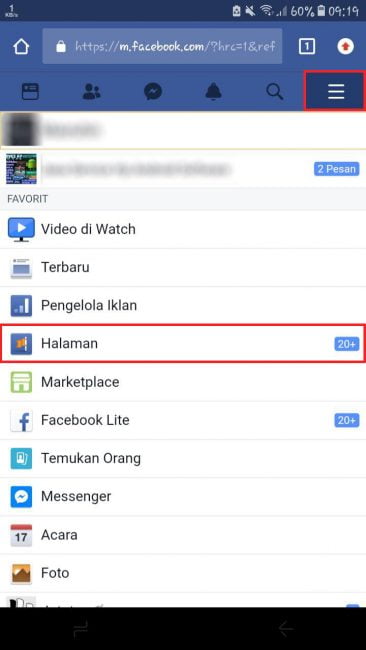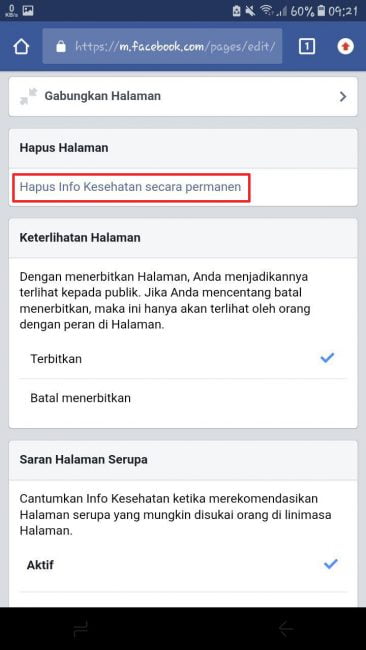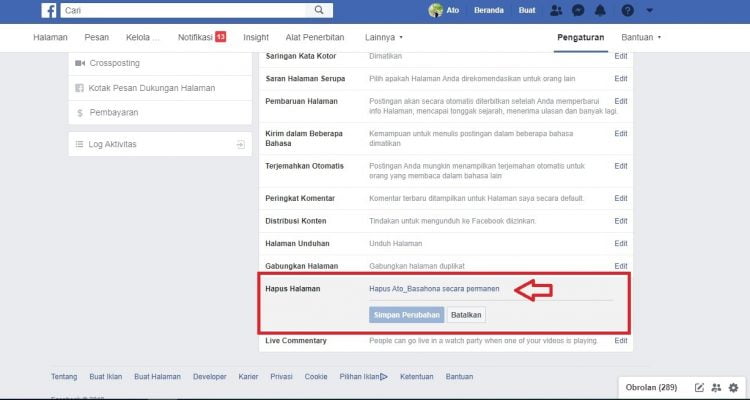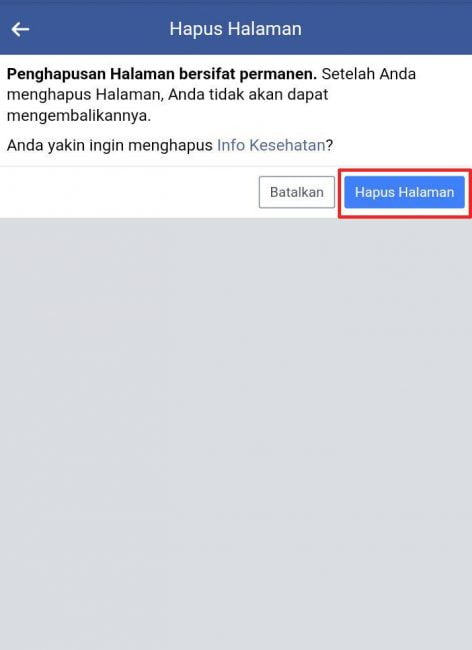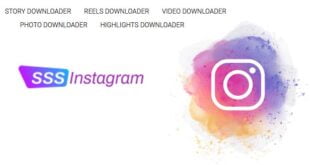Facebook masih menjadi salah satu media sosial yang populer digunakan di seluruh dunia. Salah satu fitur yang ada di dalamnya adalah membuat halaman. Namun, bagaimana jika sudah tidak membutuhkan halaman tersebut? Anda bisa melakukan cara menghapus halaman Facebook.
Seperti yang telah diketahui, adanya halaman Facebook akan mempermudah pengguna dalam mengakses segala sesuatu yang disukai. Mungkin Anda pernah membuat halaman Facebook dan ingin menghapusnya. Ternyata hal ini memang cukup mudah dilakukan tanpa langkah yang ribet.
Fungsi Halaman Facebook
Berbeda dengan akun Facebook yang mewakili penggunaan pribadi, halaman Facebook atau Fanpage merupakan hal yang berbeda. Halaman ini biasanya merepresentasikan publik dari sebuah produk, publik figur, organisasi, tempat wisata, bisnis, dan lain sebagainya.
Halaman Facebook memang bisa memberikan manfaat bagi Anda yang membutuhkannya. Para pengguna Facebook akan lebih mudah menemukan produk yang dibutuhkan jika terdapat fanpage yang dikelola dengan baik.
Tak heran jika fitur yang satu ini kerap kali digunakan untuk memasarkan produk agar lebih efektif. Keberadaan halaman Facebook bisa membuka peluang besar bagi pebisnis untuk menawarkan produk kepada konsumen.
Terlebih Facebook merupakan raksasa media sosial dengan jumlah pengguna lebih dari 2 milyar. Pebisnis bisa membuka pasar yang lebih luas dengan mempromosikan produknya melalui Facebook. Tak terkecuali pada bagian halaman Facebook yang banyak dimanfaatkan untuk bisnis.
Baca Juga:
Alasan Menghapus Halaman Facebook
Meski memiliki manfaat tersendiri, terkadang pengguna juga sudah tidak membutuhkan fanpage Facebook lagi. Bisa jadi karena halaman tersebut sudah lama tidak terurus karena pemiliknya tidak memiliki banyak waktu.
Alasan lainnya adalah karena bisnis yang dijalankan sedang vakum, berganti kepemilikan, dan lain sebagainya. Jika Anda berada dalam salah satu kondisi ini, mungkin lebih baik menghapus halaman Facebook tersebut.
Mengetahui cara yang tepat untuk menghapus fanpage Facebook penting dilakukan agar pengguna lain tidak salah paham mengenai keberadaan halaman tersebut. Misalnya ketika fanpage tersebut terkait komunitas tertentu, padahal sudah tidak aktif lagi.
Sebelum mengetahui cara menghapus fanpage di Facebook, pastikan Anda memperhatikan beberapa hal penting terlebih dahulu. Pertama, berikan informasi berupa pengumuman jika fanpage memiliki jumlah pengikut yang banyak.
Kedua, informasikan apabila fanpage hendak berganti dengan yang baru. Ketiga, buatlah salinan isi fanpage Jika dibutuhkan.
Caranya dengan klik download page untuk mulai mengunduh data yang sempat diunggah melalui halaman yang hendak dihapus. Tidak perlu menunggu lama, maka semua data yang ada di halaman tersebut akan tersalin.
Cara Menghapus Halaman Facebook
Pada dasarnya, terdapat tiga metode yang bisa dilakukan jika Anda ingin menghapun fanpage yang sudah dibuat di Facebook. Ketiga metode tersebut ialah menggunakan PC/laptop untuk mengakses situs FB, menggunakan HP dengan membuka aplikasi FB, dan menggunakan Facebook Lite.
Bagi yang ingin segera menghapus halaman di Facebook, berikut cara-cara yang bisa dilakukan.
1. Menggunakan Aplikasi Facebook
Metode kedua yang bisa dilakukan adalah via aplikasi Facebook. Cara ini dikenal lebih praktis, apalagi jika Anda sudah terbiasa mengakses Facebook melalui aplikasi.
- Buka aplikasi Facebook yang terinstall di smartphone Anda.
- Setelah itu, login menggunakan akun Facebook yang dimiliki.
- Pada bagian beranda, klik ikon titik tiga lalu pilih opsi Halaman Anda.
- Pada menu ini, akan terlihat semua fanpage Facebook yang pernah dibuat, silahkan pilih salah satu yang ingin dihapus.
- Berikutnya, fanpage Facebook yang ingin dihapus akan ditampilkan.
- Klik Edit Halaman lalu pilih
- Pilih
- Scroll ke bawah lalu klik Hapus Halaman.
- Pilih Hapus (nama fanpage) secara permanen.
- Akan muncul notifikasi bahwa Anda akan melakukan proses penghapusan halaman secara permanen.
- Klik Hapus Halaman.
Metode di atas termasuk mudah dilakukan karena sebagian besar pengguna Facebook memang membuka akun ini melalui aplikasi. Jadi, Anda akan sedikit terbiasa dengan letak beberapa opsi yang dibutuhkan untuk menghapus halaman Facebook.
2. Menggunakan Situs Resmi Facebook
Metode pertama yang bisa dilakukan adalah menggunakan situs resmi dari media sosial Facebook, berikut cara menghapus halaman Facebook di PC.
- Buka browser di perangkat yang digunakan, lalu kunjungi situs resmi Facebook di https://www.facebook.com.
- Pada halaman awal, silahkan login menggunakan akun Facebook yang dimiliki.
- Setelah menu beranda terbuka, klik menu Halaman yang ada di sebelah kiri opsi Jelasjah.
- Akan ditampilkan seluruh halaman yang pernah dibuat, klik pada nama fanpage yang ingin dihapus.
- Ketika fanpage yang ingin dihapus muncul, klik opsi Settings atau Pengaturan yang ada di pojok kanan atas.
- Gulir ke bawah sampai terlihat opsi Hapus Halaman.
- Selanjutnya, klik Hapus (nama fanpage) secara Permanen.
- Berikutnya, akan muncul menu pop up untuk mengkonfirmasi penghapusan fanpage Facebook.
- Jika Anda sudah yakin akan menghapus fanpage ini secara permanen, klik Hapus.
Meski tidak sepraktis menggunakan aplikasi, metode melalui situs resmi Facebook ini bisa diikuti dengan mudah. Terlebih bagi Anda yang tidak menginstall aplikasi Facebook di ponsel.
3. Menggunakan Facebook Lite
Seperti yang telah diketahui Facebook Lite pada dasarnya merupakan “versi ringan” dari aplikasi Facebook yang ada saat ini. Aplikasi ini sangat cocok bagi pengguna smartphone yang memiliki jumlah RAM terbatas. Lalu, bagaimana cara menggunakan FB lite untuk menghapus fanpage?
- Langkah pertama, buka aplikasi Facebook Lite yang sudah terinstall di HP.
- Login FB menggunakan email dan kata sandi Anda.
- Jika sudah berhasil masuk ke beranda, klik ikon titik tiga yang ada di pojok kanan atas.
- Gulir ke bawah sampai terdapat opsi
- Melalui opsi ini, Anda bisa melihat fanpage apa saja yang pernah dbuat.
- Pilih fanpage yang ingin dihapus permanen.
- Setelah itu, akan ditampilkan halaman yang hendak dihapus tersebut.
- Klik ikon titik tiga di bagian pojok kanan atas.
- Klik Edit Pengaturan lalu pilih Pengaturan Umum.
- Pada menu ini, scroll sampai bertemu pilihan Hapus Halaman.
- Selanjutnya, klik Hapus (nama fanpage) secara permanen.
- Akan muncul tampilan untuk mengkonfirmasi penghapusan.
- Klik Hapus Halaman.
- Selesai.
Metode dengan menggunakan Facebook Lite di atas cukup mudah dilakukan. Begitu pula dengan metode via situs resmi Facebook maupun melalui aplikasi. Bagi pemula, mungkin akan sedikit kebingungan mengenai letak opsi penghapusan halaman.
Oleh karena itu, Anda bisa mengikuti salah satu dari ketiga metode di atas. Pilih yang sekiranya paling mudah dilakukan untuk menghapus fanpage Facebook. Apabila tidak bisa menghapus fanpage Facebook yang sudah dipilih, bisa jadi karena Anda bukan merupakan adminnya.
Pastikan Anda sudah terdaftar sebagai salah satu admin yang mengurus fanpage yang hendak dihapus. Tidak hanya itu, opsi backup data juga perlu dipertimbangkan dengan baik jika sewaktu-waktu dibutuhkan. Misalnya berupa foto, video, maupun postingan berisi informasi lainnya.
Cara menghapus halaman Facebook di atas perlu dipertimbangkan secara matang. Dengan melakukan penghapusan halaman, artinya halaman tersebut akan dihapus secara permanen. Artinya, Anda jadi tidak bisa lagi mengaksesnya dan halaman tersebut tidak bisa dipulihkan.
 AbiPhone Kabar Teknologi, Review dan Tutorial
AbiPhone Kabar Teknologi, Review dan Tutorial